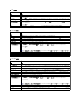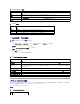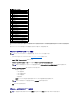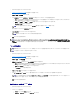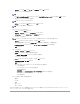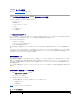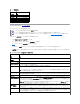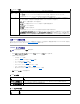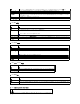Users Guide
1. 対応ウェブブラウザを使ってリモートシステムにログインします。
2. プラットフォームイベントフィルタ(PEF) の設定の手順を実行したことを確認してください。
3. システム® 警告® トラップ設定 の順にクリックします。
4. IPv4 送信先リスト または IPv6 送信先リスト で、送信先番号に対して次を行って IPv4 または IPv6 SNMP 警告送信先を設定します。
a. 状態 チェックボックスを選択または選択解除します。チェックボックスがオンになっていると、警告受信用の IP アドレスが有効になっていることを示しています。チェックボックスがオフ
の場合は、警告受信用の IP アドレスが無効になっていることを示しています。
b. 送信先 IPv4 アドレス または 送信先 IPv6 アドレス に有効なプラットフォームイベントトラップ送信先の IP アドレスを入力します。
c. テストトラップ で 送信 をクリックして警告を設定します。
指定した変更は、IPv4 または IPv6 の送信先リストに表示されます。
5. コミュニティ文字列 フィールドに iDRAC SNMP コミュニティ名を入力します。
6. 適用 をクリックします。設定が保存されます。
E-メール警告の設定
1. 対応ウェブブラウザを使ってリモートシステムにログインします。
2. プラットフォームイベントフィルタ(PEF) の設定の手順を実行したことを確認してください。
3. システム® 警告® E-メール警告設定 の順にクリックします。
4. 送信先の E-メールアドレス の表で次を行って、E-メール警告番号の受信先アドレスを設定します。
a. 状態 チェックボックスを選択または選択解除します。チェックボックスがオンになっていると、警告受信用の E-メールアドレスが有効になっていることを示しています。チェックボックスが
オフの場合は、警告メッセージ受信用の E-メールアドレスが無効になっていることを示しています。
b. 送信先 E-メールアドレス フィールドに有効な E-メールアドレスを入力します。
c. E-メールの説明 フィールドに短い説明を入力します。
5. テスト E-メール で 送信 をクリックし、設定した E-メール警告をテストします。
6. SMTP(E-メール)サーバー IP アドレス フィールドで、設定に使用される SMTP サーバーの有効な IP アドレスまたは FQDN(完全修飾ドメイン名)を入力します。
7. 適用 をクリックします。設定が保存されます。
ウェブインタフェースを使った IPMI の設定
1. 対応ウェブブラウザを使ってリモートシステムにログインします。
2. IPMI オーバー LAN を設定します。
a. システム ツリーで、iDRAC の設定 をクリックします。
b. ネットワーク / セキュリティ タブをクリックして ネットワーク をクリックします。
メモ:テストトラップを送信するには、ユーザーアカウントに テスト警告 権限が必要です。詳細については、表6-6 を参照してください。
メモ:送信先コミュニティ文字列は iDRAC6 コミュニティ文字列と同じである必要があります。
メモ:プラットフォームのイベントフィルタを無効にすると、問題が発生しているそのセンサーに関連するトラップも無効になります。プラットフォームのイベントフィルタアラートの有効化 オプ
ションが有効になっていると、「不良な状態から正常な状態へ」の処理にかかわるトラップが常に生成されます。たとえば、リムーバブルフラッシュメディア不在情報アサートフィルタ の 警告
の生成 オプションを無効にし SD カードを取り出すと、関連するトラップは表示されません。SD カードを再度挿入すると、トラップが生成されます。一方、プラットフォームイベントフィルタアラ
ートの有効化 オプションを有効にすると、SD カードを取り外すか挿入するときにトラップが生成されます。
メモ:メールサーバーが Microsoft Exchange Server 2007 である場合、iDRAC から E-メール警告を受け取るためには、そのメールサーバー用に iDRAC ドメイン名が設定されているこ
とを確認してください。
メモ:E-メール警告は IPv4 および IPv6 の両方のアドレスをサポートしています。
メモ:テストメールの送信に成功するには、SMTP(E-メール)サーバー IP アドレス は、E-メール警告設定 ページで設定する必要があります。SMTP サーバーは設定した IP アド
レスを使用して iDRAC6 と通信し、プラットフォームイベントが発生したときに E-メール警告を送信します。